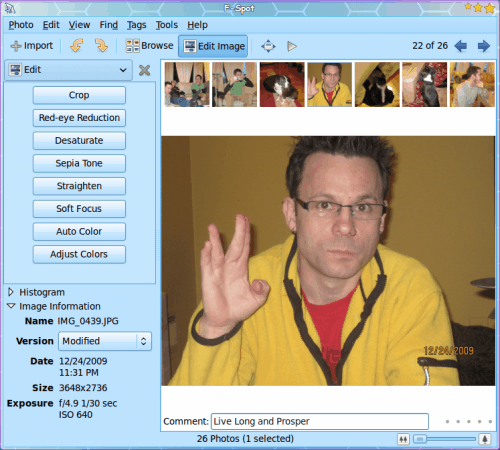, der er tonsvis af ansøgninger, der hjælper du styre dit foto samlinger.nogle af disse ansøgninger er ikke andet end en forherliget fil ledere, nogle er mere in - line - med billede, redaktører.fanget i midten af denne store grå område er redskaber, som f-spot, som tjener et meget specifikt formål - styre dit foto samlinger.f-spot er en full-featured foto forvaltning anvendelse for gnom skrivebord.det vil ikke kun forvalte deres lokale samlinger, det let kan importere billeder fra dit kamera, og håndtere nogle simple redigering opgaver (tilpasning af rød - øje, rotation, ændre farve indstillinger).som jeg nævnte i min artikel "linux - ækvivalenter til populær mac apps", f-spot er meget lig iphoto (men uden al den ekstra lag af forvirring). i denne artikel, vil jeg præsentere jer for dette billede indsamling værktøj, der vil højst sandsynligt blive deres de facto standard foto - manager for linux operativsystem.,, installering,, hvis du bruger den gnom desktopcomputere, sandsynligvis f-spot er installeret.hvis ikke, vil du blive glad for at vide, at den er fundet i din udlodninger standard samlinger.så for at installere f-spot, alt hvad du skal gøre, er at åbne din software anlæg værktøj (f.eks. synaptiske, nisse packagekit osv.), for at finde fspot, mark for installation og anvendelse af ændringer.når du finder f-spot installeret i ansøgninger > grafik,.,,,, - opstilling, figur 1, som du kan se, i figur 1, opstilling af f-spot er meget brugervenligt.der er et par punkter, der kan virke en smule fremmed for nye brugere.lad os se på de våben, du kan ikke være bekendt med, toolbar, det første du vil bemærke, er toolbar.der er et par billeder her, der skal forklares.til højre for den browse knap er der tre billeder af interesse:,, redigere billedet: med et billede, der udvælges, ved at trykke på knappen, åbner de f-spot image redaktør (se figur 2).fra dette vindue, kan du få dine billeder.du vil også bemærke en smule version kontrol i venstre side.efter du har enhver manipulation version dropdown vil liste enten oprindelige eller ændret.,,,, fuld skærm: hvis du klikker på dette ikon udvalgte image vil blive vist i fuld skærm tilstand.,, lysbilleder:, ved at klikke på knappen hele dit foto samling vil blive vist i et foredrag, som forvaltes i der er > konfigurere screensaver.), tidsplan, under iconbar er tidslinjen.hvis du har billeder fra forskellige år, kan du vælge hvert år ved at klikke på pladsen, og at den til den ønskede år.,, der importerer billeder, figur 3, nok med eu - erhvervsgrenen.lad os komme til det gode.importerende billeder med f-spot er enkel.følge disse trin:,, klik import knap. vælg placeringen af de billeder, du ønsker at importere. vil f-spot at lade alle de billeder i indsamling, udvælge de muligheder, vil du have (se figur 3). klik import knap.,, din samling er vokset.men når din samling bliver for store, hvordan klarer du det?f-spot har en enkel løsning: hundetegn.,, mærkning, filer, skal du først skaber mærkater for dine filer.hvis du ikke på en tom plads i venstre side (tags), kan de vælge at skabe nye mærke.du skal give følgende oplysninger:,, eller mærke: hvad mærke, vil det nye mærke, er medlem af?navn på ny tage: hvad er dit navn?skabe ikon for dette mærke...: hvis kontrolleres, det vil skabe et ikon fra det første billede du tagfat med denne kategori.,, tag et billede, du bare klik på et tag og trække det til billedet.kan du tilføje mere end ét mærke til et billede.når mærket dig, så kan løse dine billeder af mærket ved dobbelt klikke på mærket opførelse i venstre side,.,, sidste tanker, f-spot får let arbejde i forvaltningen af dine billeder.de vil også finde det enkelt at importere dine billeder fra dit kamera, som f-spot vil automatisk åbne, når du sætter din støttet kamera i dit usb - stik.